Cómo instalar Apache Maven en Ubuntu 18.04 LTS
Apache Maven es una herramienta de gestión de proyectos de software basada en el concepto POM (Proyecto, Objeto, Modelo). Maven es una herramienta de automatización de la construcción que se utiliza principalmente para proyectos basados en Java. También puede utilizarse para construir y gestionar proyectos escritos en C#, Ruby, Scala y otros lenguajes.
En este tutorial, te mostraré paso a paso cómo instalar y configurar Apache Maven en Ubuntu 18.04. También aprenderemos a instalar Java 8 desde el repositorio PPA.
Requisitos previos
- Ubuntu 18.04 LTS
- Privilegios de root
¿Qué vamos a hacer?
- Instalar Java en Ubuntu 18.04
- Descargar Apache Maven
- Configurar el entorno de Apache Maven
- Probar
Paso 1 – Instalar Java en Ubuntu 18.04
En este tutorial, vamos a utilizar los paquetes de Java del repositorio PPA, por lo que necesitamos añadir el repositorio PPA de Java al sistema.
Antes de añadir un nuevo repositorio, instala el paquete ‘software-properties-common’ utilizando el comando apt que aparece a continuación.
sudo apt install software-properties-common apt-transport-https -y
Ahora añade el repositorio PPA ‘webupd8team’ al servidor.
sudo add-apt-repository ppa:webupd8team/java -y
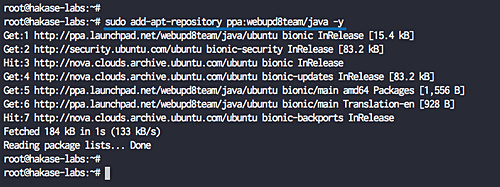
Nota:
- En Ubuntu 18.04, el comando ‘add-apt-repository’ actualizará automáticamente el repositorio.
- Apache Maven requiere el JDK 1.7 o superior. Y para esta guía, instalaremos el JDK 1.8.
El repositorio ‘webupd8team’ ha sido añadido al servidor, instala el instalador de Java 8 desde el repositorio PPA utilizando el comando apt que aparece a continuación.
sudo apt install oracle-java8-installer -y
Durante la instalación, se te preguntará por la licencia binaria de Oracle. Elige «Aceptar».
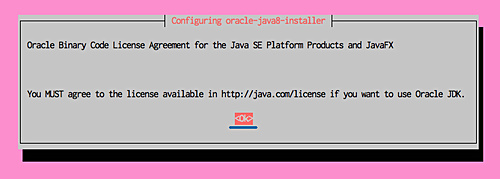
Acepta la licencia de Oracle eligiendo el botón ‘SÍ’.

Cuando la instalación se haya completado, comprueba la versión de java.
java -version
Verás un resultado similar al siguiente.
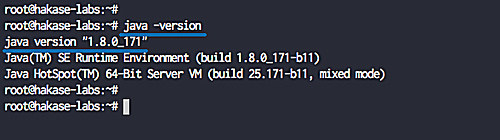
Java ha sido instalado en el servidor Ubuntu 18.04.
Paso 2 – Descargar Apache Maven
En este paso, descargaremos el código binario de apache maven utilizando el comando wget. Y utilizaremos el directorio ‘/opt/apache-maven’ como directorio principal de Maven.
Ve al directorio ‘/opt’ y descarga el código binario de Apache Maven.
cd /opt/
wget http://www-eu.apache.org/dist/maven/maven-3/3.5.3/binaries/apache-maven-3.5.3-bin.tar.gz
Extrae el archivo maven.tar.gz y cambia el nombre del directorio maven a ‘apache-maven’.
tar -xf apache-maven-3.5.3-bin.tar.gz
mv apache-maven-3.5.3/ apache-maven/
Ahora obtendrás el directorio ‘apache-maven’ que contiene los archivos binarios de Apache Maven y otros.
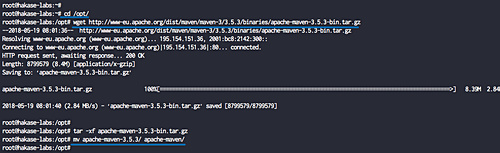
Paso 3 – Configurar el entorno de Apache Maven
En este paso, configuraremos el entorno para Apache Maven. Definiremos algunas variables de entorno que necesita Apache Maven, incluyendo ‘JAVA_HOME’, M2_HOME, y el entorno PATH para los archivos binarios de maven.
Ve al directorio ‘/etc/profile.d’ y crea un nuevo archivo de configuración ‘maven.sh’.
cd /etc/profile.d/
vim maven.sh
Pega la siguiente configuración a continuación.
# Apache Maven Environment Variables
# MAVEN_HOME for Maven 1 - M2_HOME for Maven 2
export JAVA_HOME=/usr/lib/jvm/java-8-oracle
export M2_HOME=/opt/apache-maven
export MAVEN_HOME=/opt/apache-maven
export PATH=${M2_HOME}/bin:${PATH}
Guarda los cambios y sal.
Ahora haz ejecutable el script ‘maven.sh’ y aplica la configuración ejecutando el comando ‘source’.
chmod +x maven.sh
source maven.sh
La configuración del entorno de Apache Maven se ha completado.
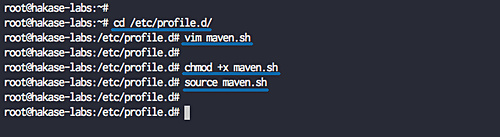
Paso 4 – Prueba de Maven
Para verificar la instalación de maven, podemos ejecutar el siguiente comando maven.
mvn --version
mvn --help
Y deberías obtener el resultado que se muestra a continuación.
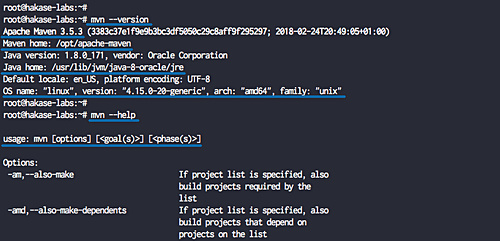
La instalación de Apache Maven 3.5 se ha completado. Se está ejecutando en Linux de 64 bits, con Java 1.8 instalado, y el directorio inicial de Maven es ‘/opt/apache-maven’.